视频录制软件kk录像机怎么进行视频编辑?
摘要:kk录像机不仅仅是一款视频录制软件,经常用于游戏直播视频的录制,也是一款简单、好用的视频编辑软件。那么,kk录像机的视频编辑功能怎么使用呢?...
kk录像机不仅仅是一款视频录制软件,经常用于游戏直播视频的录制,也是一款简单、好用的视频编辑软件。那么,kk录像机的视频编辑功能怎么使用呢?下面,小编就给大家分享一下kk录像机进行视频简单编辑的方法!
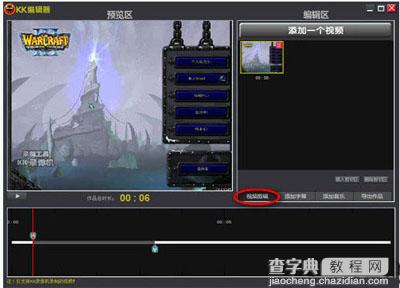 kk录像机
kk录像机
推荐:KK录像机录制lol游戏视频教程
1、首先我们打开软件点【添加一个视频】,添加需要剪切的视频;
2、将播放指针移到需要剪切的位置,点击视频剪辑,时间轴上会出现剪切图标,拖动图标调整剪切范围,剪切图标之间的内容表示删除部分。如需剪切多个片段,则添加多个剪切区,步骤同上。(注:如需恢复被剪切的视频内容,播放指针移到剪切区内,点【取消剪切区】即可。
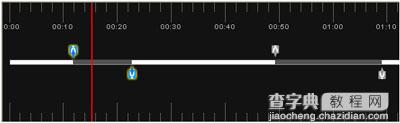 kk录像机
kk录像机
3、点【保存】导出剪切后的视频。
【视频录制软件kk录像机怎么进行视频编辑?】相关文章:
上一篇:
截屏软件picpick如何自定义快捷键?
下一篇:
微软应用商城开学活动有哪些
